Kako povezati svoj Android telefon sa sustavom Windows 10?
Miscelanea / / November 28, 2021
Kako povezati svoj Android telefon na Windows 10: Dobre vijesti za korisnike sustava Windows 10, sada možete povežite svoj Android telefon s računalom uz pomoć sustava Windows 10 Aplikacija Vaš telefon. Nakon što se vaš telefon sinkronizira s vašim računalom, primit ćete sve obavijesti na računalu kao i na svom mobitelu i moći ćete bežično prenositi fotografije naprijed-natrag. Ali da biste koristili ovu značajku, morate pokrenuti Windows 10 Fall Creators Update. Korake spomenute u ovom postu možete koristiti za jednostavno povezivanje telefona s računalom sa sustavom Windows 10.
U današnje vrijeme, mnogi pametni telefoni imaju mnoštvo značajki pomoću kojih možete obaviti sav posao na svom pametnom telefonu umjesto da koristite svoj stolno ili računalo, ali ipak postoji nekoliko stvari koje pametni telefoni ne mogu učiniti i u tu svrhu morate koristiti svoje računalo da biste dovršili zadatak. A ima li boljeg načina rada od integracije telefona s računalom? Pa, Microsoft to razumije i pokrenuli su značajku pod nazivom "Vaš telefon" aplikaciju pomoću koje možete povezati svoj Android telefon s računalom sa sustavom Windows 10.
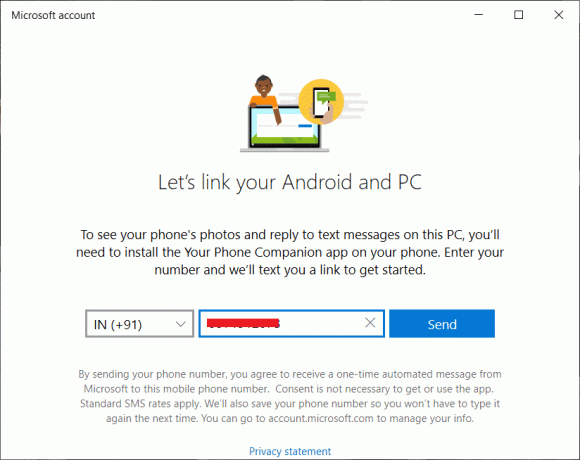
Kako povezati svoj Android telefon sa sustavom Windows 10
Nakon što povežete svoj telefon s računalom ili računalom pomoću aplikacije Vaš telefon, moći ćete izvoditi sve radnje telefona pomoću računala. Brojne su prednosti korištenja aplikacije Vaš telefon:
- Omogućit će vam prebacivanje web stranica s telefona na računalo
- Primit ćete obavijesti od Android aplikacija, koje su instalirane na vašem telefonu, na vašem Windows 10 Action Center.
- Možete odgovoriti na bilo koji tekst koji ćete primiti na svoj telefon s računala sa sustavom Windows 10
- Možete bežično prenositi fotografije, videozapise, datoteke i druge dokumente naprijed-natrag
- Nova značajka zrcaljenja zaslona također je na putu
Sada se možda pitate kako zapravo povezati svoj telefon s računalom pomoću aplikacije Vaš telefon, pa ne brinite kao u U ovom vodiču ćemo pokriti metodu korak po korak, objašnjavajući kako možete jednostavno povezati svoj Android telefon sa svojim Windowsom 10 kom.
Kako povezati svoj Android telefon s računalom sa sustavom Windows 10
Prije nego što počnete povezivati svoj telefon s računalom, morate imati ispravan telefonski broj, Android uređaj i računalo ili računalo sa sustavom Windows 10 OS. Nakon što ste uredili sve preduvjete, počnimo povezivati telefon s računalom:
1.Pritisnite Windows tipka + I da otvorite Postavke ili potražite Postavke u traci za pretraživanje sustava Windows.
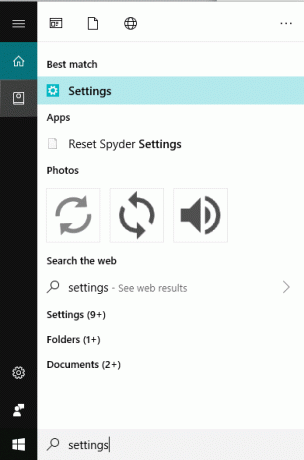
2. U aplikaciji Postavke kliknite na Telefon opcija.
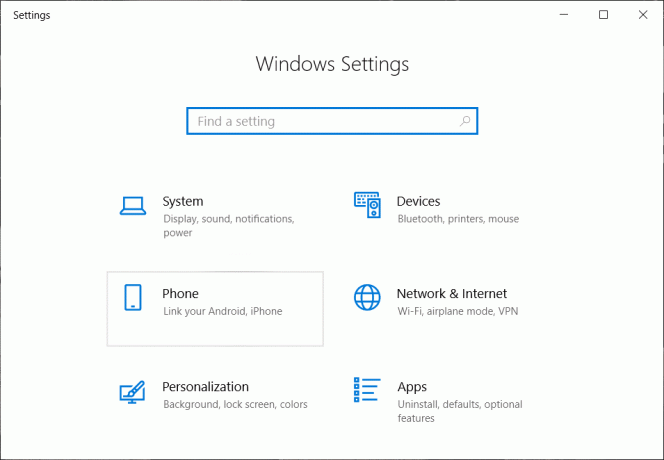
3. Sada da povežete svoj Android telefon s računalom, kliknite na "Dodajte telefon" dugme.
Bilješka: Provjerite trebaju li i Android telefon koji želite povezati i računalo imati aktivna internetska veza.
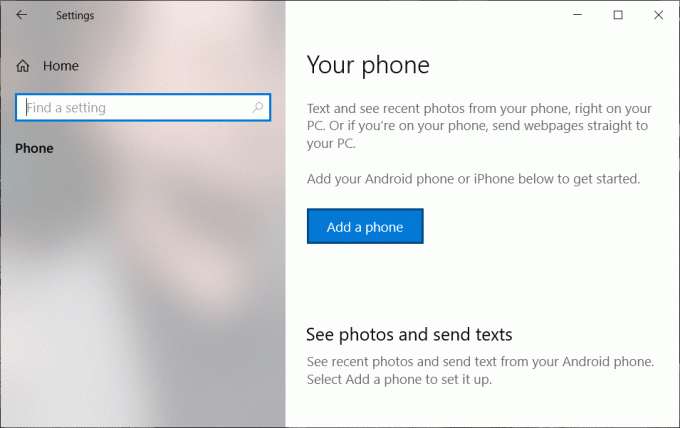
4. Sada na zaslonu "Javite nam vrstu telefona" odaberite Android.
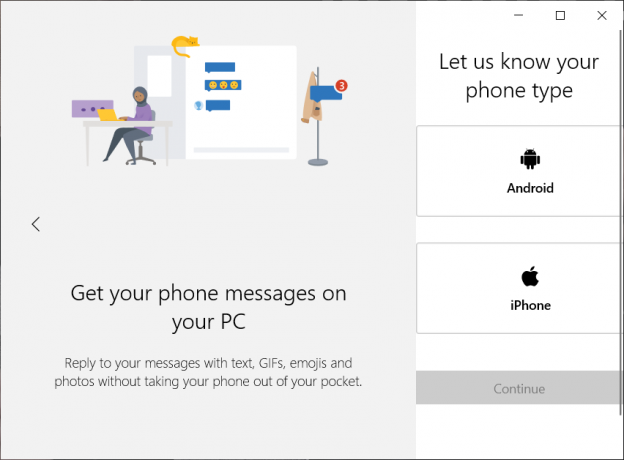
5. Na sljedećoj stranici odaberite svoju kod države zatim iz padajućeg izbornika Unesite vaš telefonski broj pomoću koje želite povezati svoj Android telefon sa sustavom Windows 10.

6.Sljedeće kliknite na Poslati gumb za primanje verifikacijskog koda na svoj telefon.
7. Provjerite svoj telefon i naći ćete a tekstualnu poruku koja sadrži vezu.
8. Kada kliknete na tu vezu, ona će vas preusmjeriti na Aplikacija Microsoft Launcher dostupno u trgovini Google Play na vašem Android telefonu.
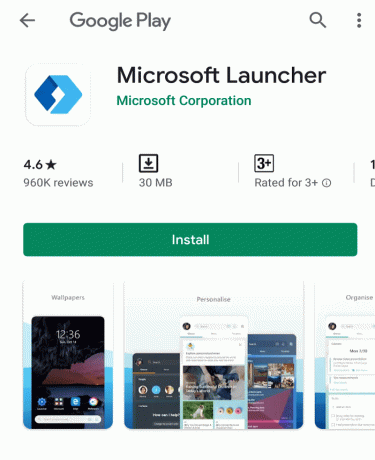
9.Kliknite na Gumb za instaliranje da preuzmete i instalirate gornju aplikaciju kako biste počeli povezivati svoj telefon s računalom.
10. Nakon što aplikacija završi instalaciju, kliknite na Započnite dugme.
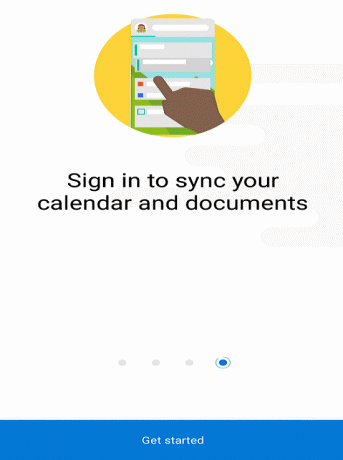
11. Na sljedećem zaslonu kliknite na “Shvatio sam” za nastavak.
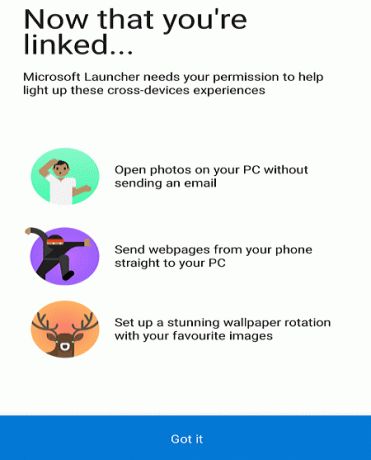
12. Konačno, vaš telefon će biti povezan s vašim Windows 10 računalom a vi mu pristupate ispod Postavke sustava Windows 10 > opcija telefona.
Bilješka: Možete potvrditi je li vaš telefon povezan s vašim računalom ili ne tako što ćete otići na opciju Telefon u postavkama sustava Windows 10.
13. Sada testirajte je li vaš telefon ispravno povezan s vašim računalom ili ne slijedeći korake u nastavku:
- Otvorite bilo koju web stranicu na svom telefonu pomoću bilo kojeg preglednika.
- Dugi pritisak na link želite podijeliti na računalu.
- Otvorit će se izbornik. Klikni na Podijeli poveznicu opciju iz Izbornika.
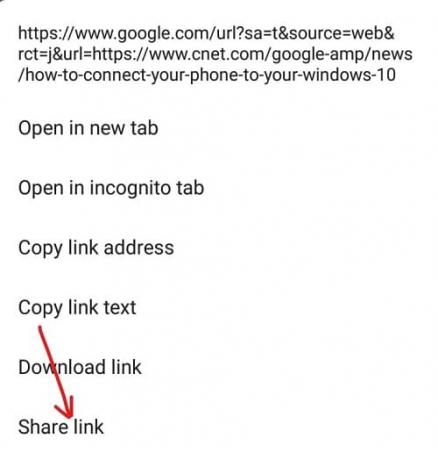
- Kliknite na Nastavite na PC opcija.
Bilješka: Ako dijelite prvi put, morat ćete se prijaviti na svoj Microsoftov račun i odobriti vezu putem Microsoft Authenticator. Nakon što se prijavite, nećete morati ponavljati ovaj postupak osim ako se ne odjavite sa svog računa ili odaberete drugi uređaj.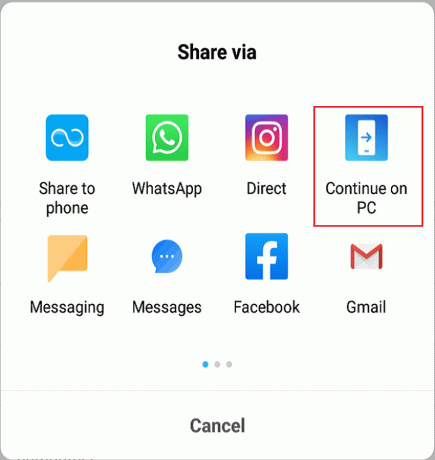
- Nakon što se uspješno prijavite, vaš će telefon skenirati mrežu koja je dostupna i koja može primati stavke koje dijelite.
- Odaberite računalo ili radnu površinu na kojoj želite podijeliti stavku.
- Kada pošaljete određenu stavku na svoje računalo, primit ćete obavijest u Akcijskom centru da je stavka poslana s vašeg Android telefona na vaše računalo.
Preporučeno:
Ispravite pogrešku s postavkama NVIDIA zaslona nisu dostupne
7 načina za snimanje zaslona na Android telefonu
Nakon što su gore navedeni koraci dovršeni, onda vaš Android telefon će biti uspješno povezan s vašim Windows 10 računalom a dijeljenje podataka je također uspješno.



